Microsoft Office-apps er designet til fuldt ud at tilfredsstille de nuværende brugerkrav. Så hvis du leder efter en måde at konvertere gamle Word-dokumenter til det nyeste Word-format, er det muligt. Følg instruktionerne nedenfor for at ændre det gamle Word-format til det nyeste Word-format.
Konverter gammelt Word-dokument til det nyeste Word-format
De tidligere udgaver af Microsoft Word brugt .doc-filformat for at gemme dokumenterne som standardfilformat. Dette blev senere ændret til .docx-filformat. Det nye format har mange fordele. For eksempel giver den lille størrelse af DOCX-filer brugerne mulighed for at dele, gemme, e-maile, sikkerhedskopiere meget let sammenlignet med større DOC-filer med samme indhold og information.
Hvis du vil konvertere det gamle Word-dokument til det nyeste Word-format, har du tre metoder til at gøre det:
- Brug af Word-appens kompatibilitetstilstand
- Brug af indstillingen 'Gem som'
- Via Word Online.
1] Brug af Word App-kompatibilitetstilstand
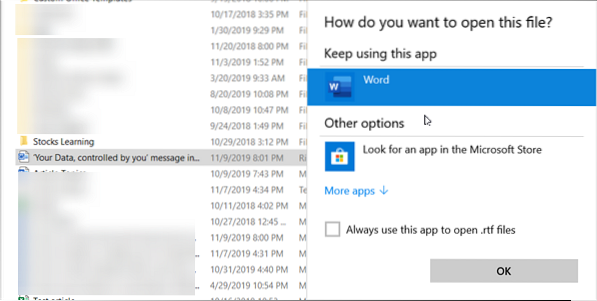
Find det gamle Word-dokument. Når den findes, skal du højreklikke på den og vælge 'Åben med'> Word.
Når dokumentet åbnes, skal du vælge 'Fil'fane ved vælg'Info'mulighed fra venstre sidebjælke.

Vælg 'Konvertere'flise i kompatibilitetstilstand. Denne tilstand bliver synlig på værktøjslinjen, når du bruger en version af Word, der er nyere end den version, der blev brugt til at oprette dit dokument. Det deaktiverer midlertidigt nye eller forbedrede Word-funktioner.

Straks vises en popup på din computerskærm, der beder dig om at bekræfte din handling.
Tryk på OK-knappen for at fuldføre handlingen. Når du gør det, opgraderes dit dokument til det nyeste filformat. Størrelsen på din fil reduceres også.
2] Brug af indstillingen 'Gem som'
Den enkleste måde at opgradere dit dokument på er at bruge Word's 'Gemmemenuen.

For at bruge denne metode skal du åbne dokumentet, klikke på 'Fil'fane og vælg'Gem som' mulighed.
Derefter skal du blot vælge Word-dokumentet (.docx) fra rullemenuen format, og tryk på Gem.
3] Via Word Online
Hvis du ikke har Office-appen installeret, kan du stadig opnå det ønskede resultat. Sådan gør du!
Gå til Office.Direkte.com og log ind med din Microsoft-konto.

Vælg derefter 'Upload og åbn' mulighed. Det giver dig mulighed for at uploade din gamle Word-fil fra din computer.
Naviger til den mappe, hvor dit dokument er, og vælg det, så det kan uploades online.

Når filen uploades og er åben på din skærm, skal du klikke på 'Fil'>'Info'>'Tidligere versioner'>'Hent''.
Klik på 'Hent'for at begynde at downloade dokumentet til din computer i det nyeste format.
Sådan konverteres et nyere Word-dokument til en ældre version
Hvis du af en eller anden grund skal konvertere et nyere Word-dokument til en ældre version, er den nemmeste måde at bruge "Gem som.”Valgmulighed og vælg at gemme filen med et ældre Word-format siger, .doc-fil.
jeg håber det hjælper.

 Phenquestions
Phenquestions


